Win10下Serv-U远程服务器的搭建如此简单
原创一、引言
Serv-U 是一款功能强大且易于使用的 FTP(文件传输协议)服务器软件,多用于文件共享、远程访问和数据传输。它支持多种协议,包括 FTP、FTPS、SFTP 和 HTTP/S,适用于企业、教育机构和个人用户。应用场景广泛,例如、企业文件共享、远程协作办公、教育机构资源库搭建、个人文件存储、网站维护等等。
而且 Serv-U 提供了直观的管理界面和丰富的功能,如用户权限管理、文件加密、日志记录等,使其成为搭建文件服务器的理想选择。
不过,Serv-U 服务器通常部署在内网环境中,外部用户无法直接访问。为了解决这一问题,可以搭配内网穿透技术来解决。内网穿透通过将Seruv-U服务映射到公网,使得外部用户可以通过互联网访问内网资源。
接下来将详细介绍如何在 Windows 上搭建 Serv-U 服务器,并使用内网穿透工具实现外部访问的操作,有兴趣的小伙伴可以接着往下看。
二、准备工作
1、 Serv-U 软件:从官方网站下载并安装 Serv-U。下载链接:http://www.serv-u.com.cn/xiazai.html
选择下载 windows 版本
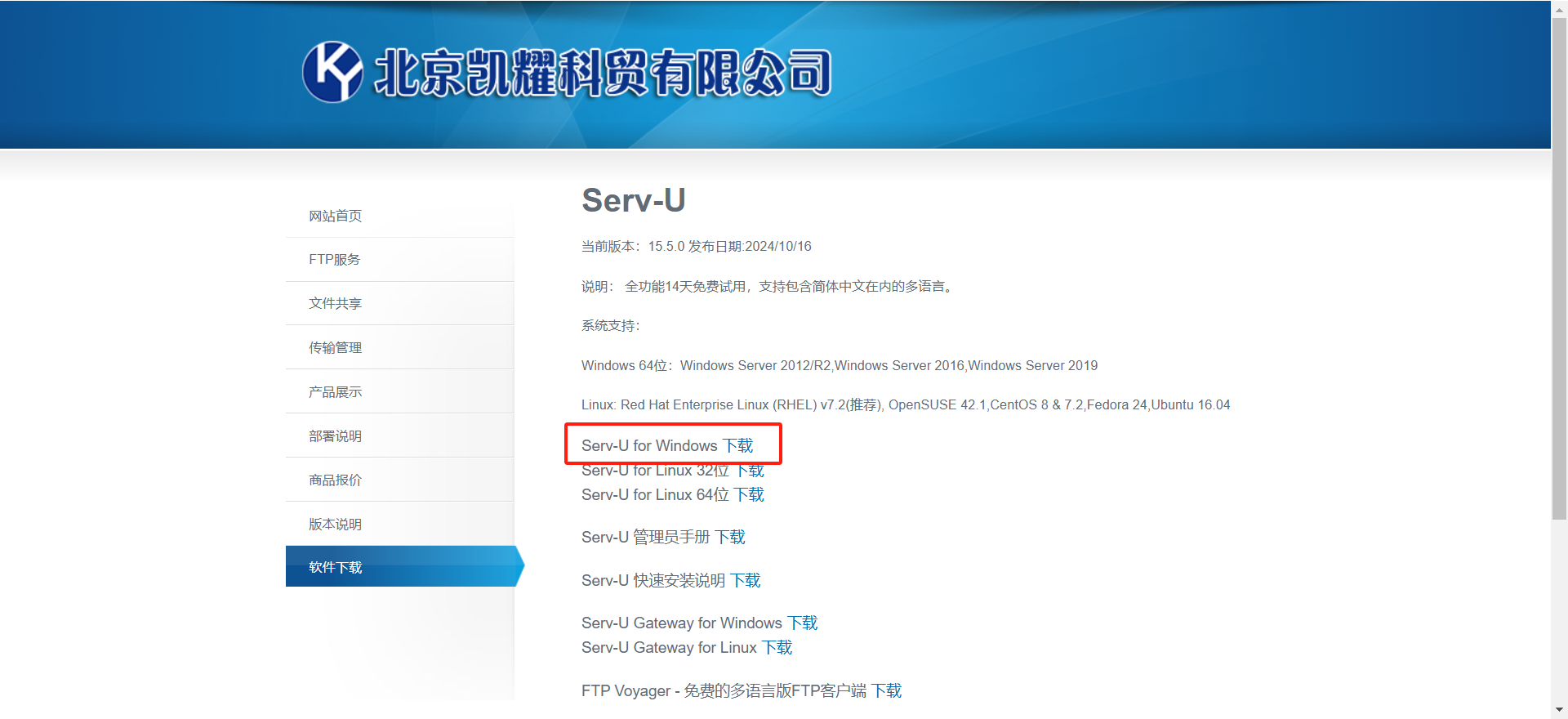
2、 Windows 系统:确保您的 Windows 系统已安装并配置好网络。
三、 安装和配置 Serv-U 服务器
1、 按照上述的链接下载好软件,并打开进行安装
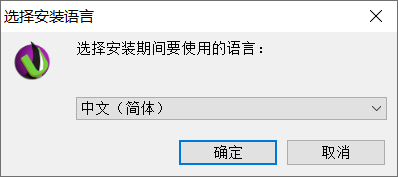
2、 选择您要安装的位置
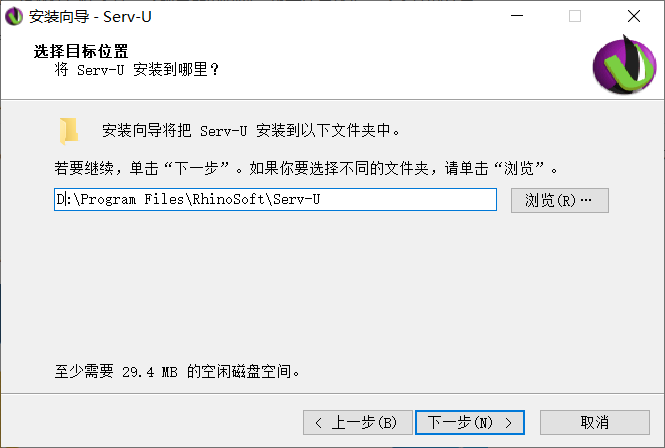
3、 然后一直选择”下一步“,直到显示 完成 Serv-U 安装页面,然后默认勾选启动 Serv-U 管理控制台后,点击“完成”按键。
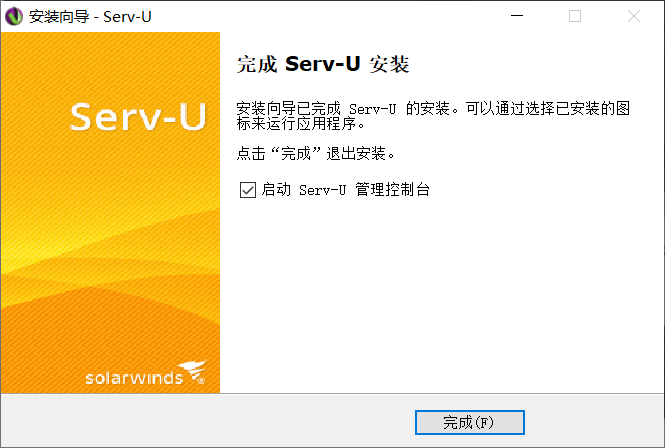
4、 然后会在默认浏览器打开 Serv-U 管理控制台,默认有一个弹窗,如果您非常熟悉,可以直接跳过,然后按照自己的需求填写,如果您比较陌生,则点击“是”
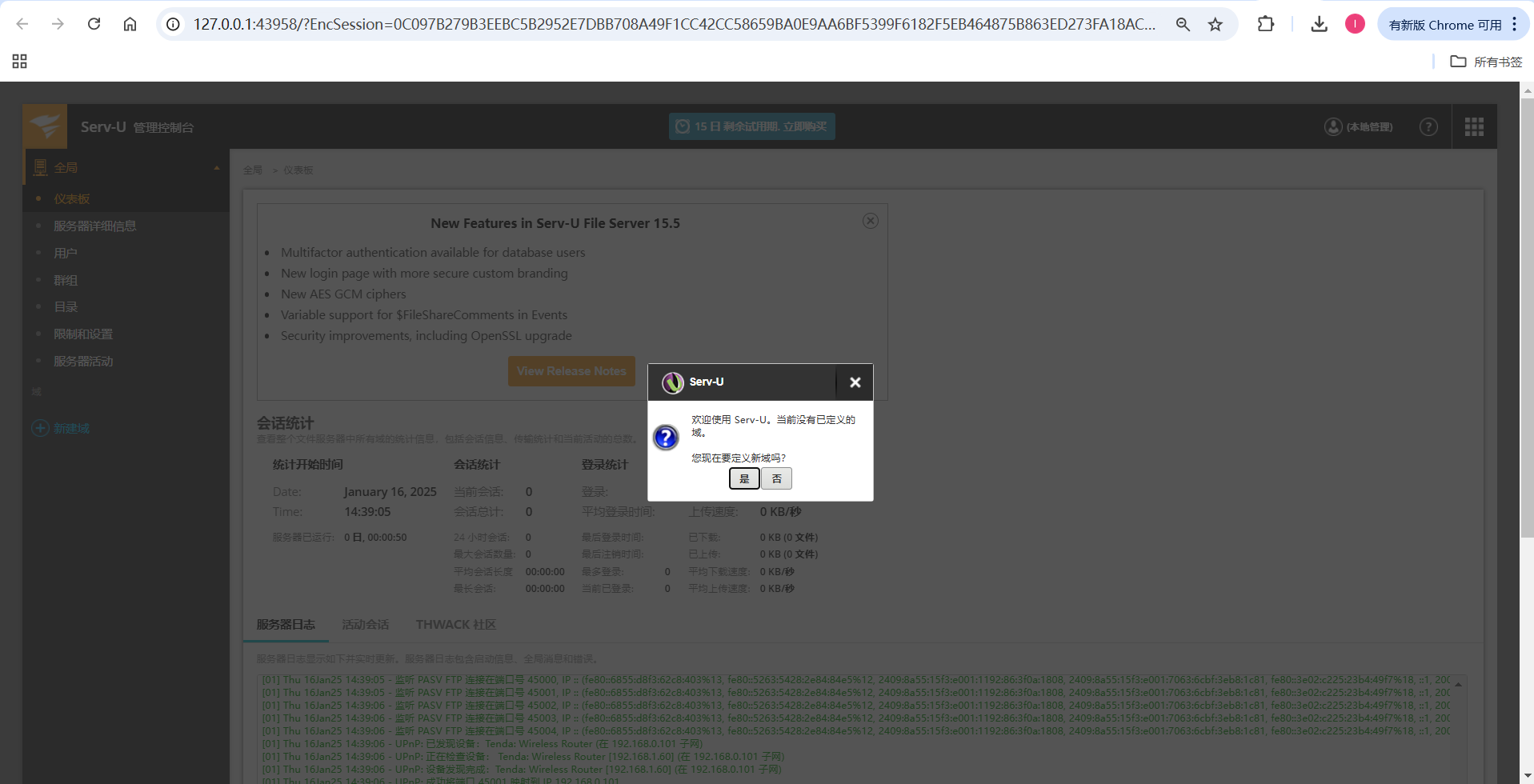
5、 输入域的名字
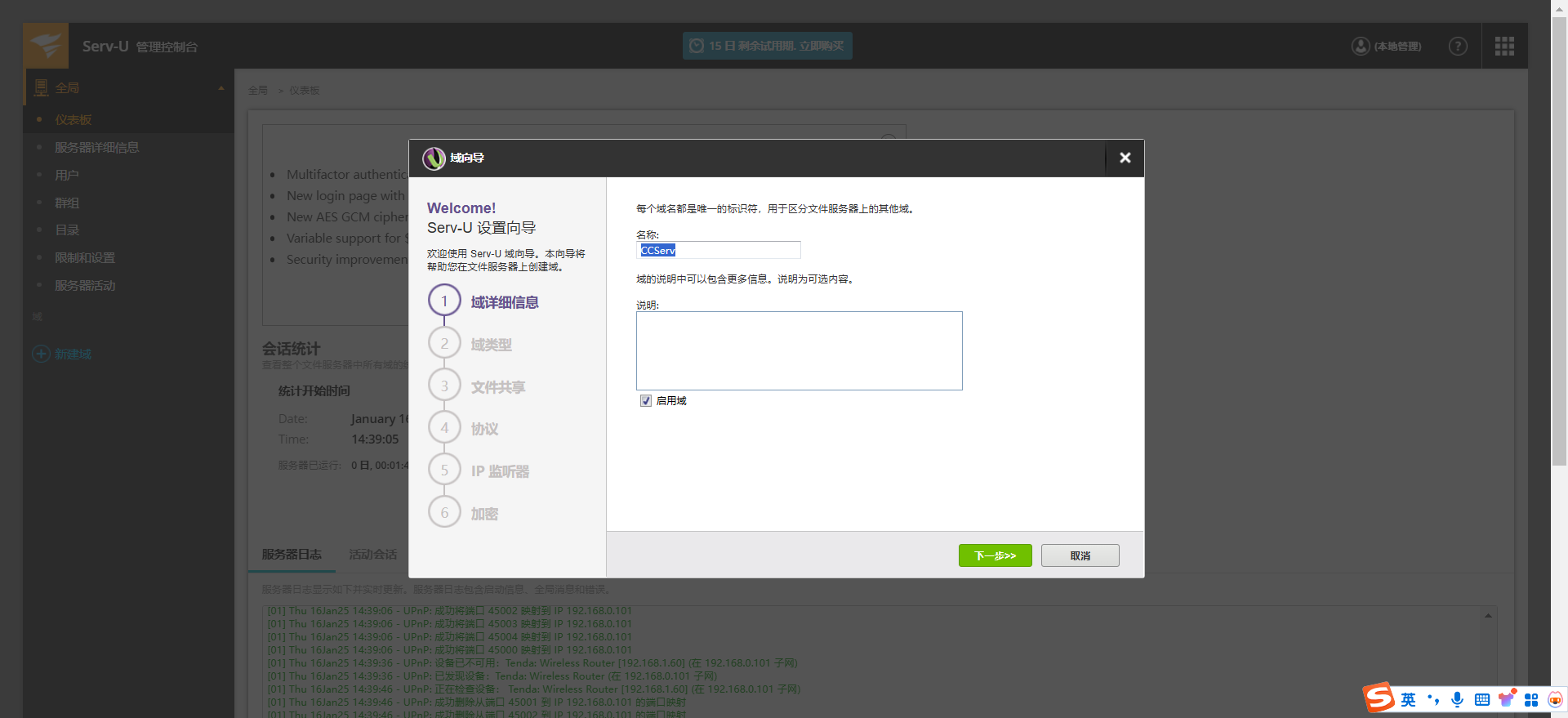
6、 然后根据需要选择域的类型,若不想改动,则默认两者都勾选即可
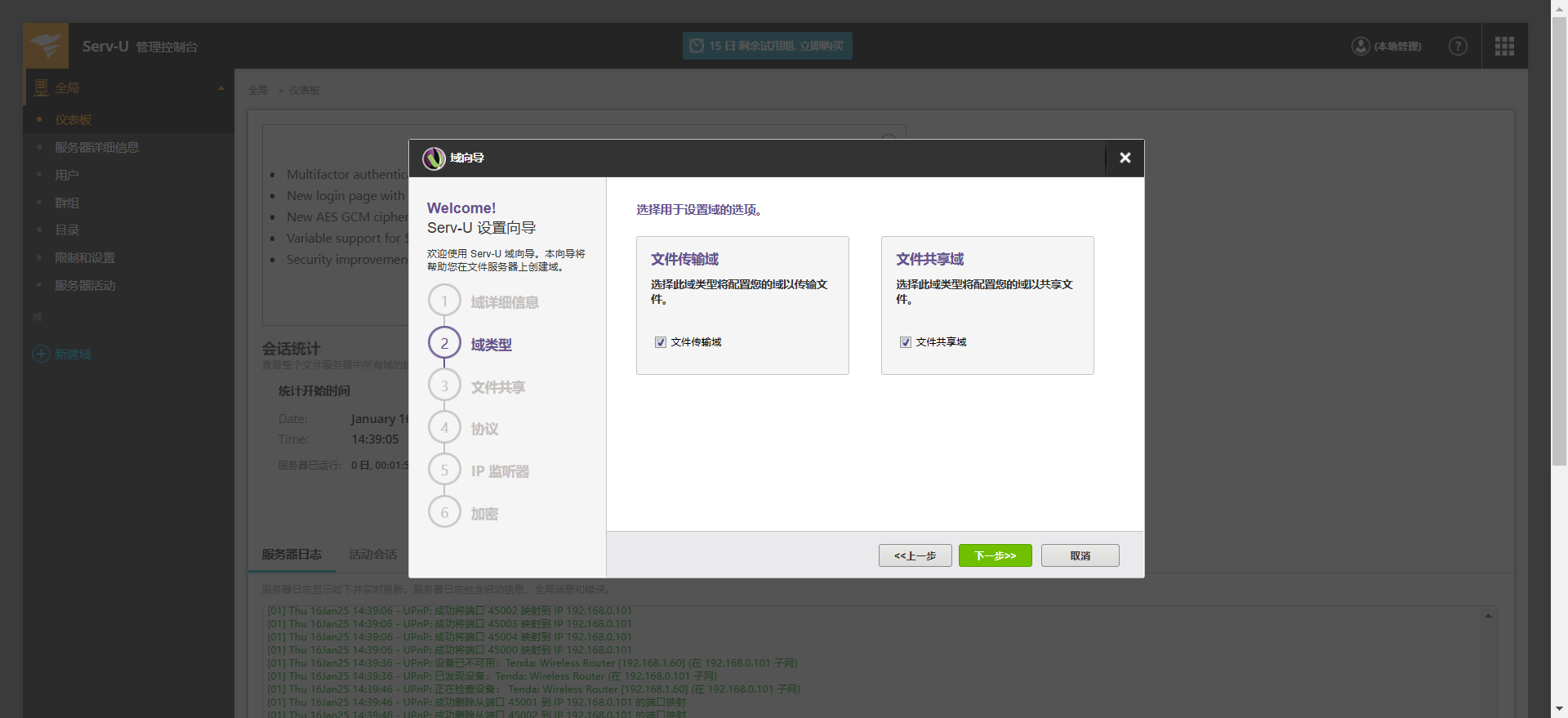
7、 然后配置文件共享的URL,默认为127.0.0.1即可,以及选择需要共享的文件夹

8、 在接下来,选择配置协议,如果端口都没有其他业务冲突的话,可以选择为默认,若有冲突,则修改对应的端口即可
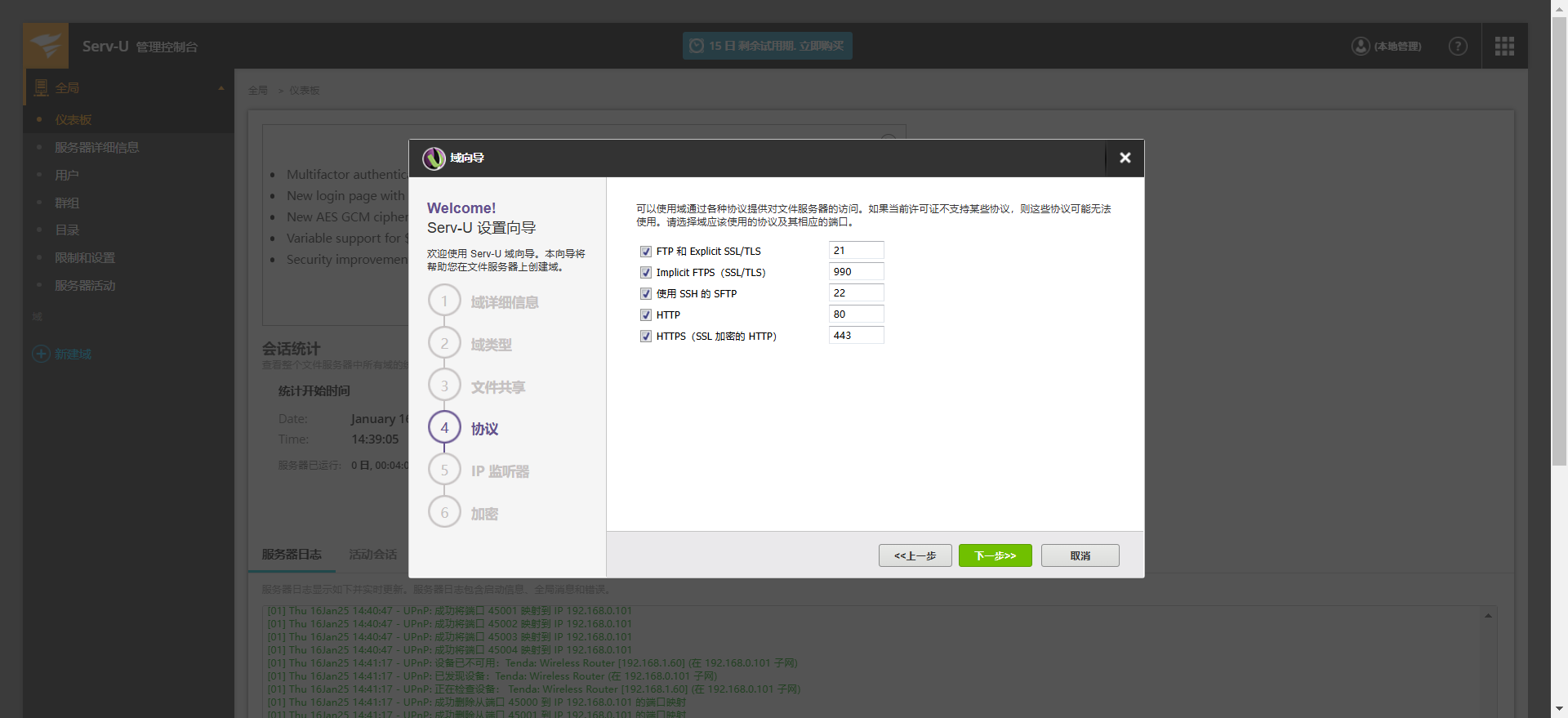
9、 接着就一直选择“下一步”操作,操作完成后,会提示需要给您创建的这个域添加账号,选择是即可
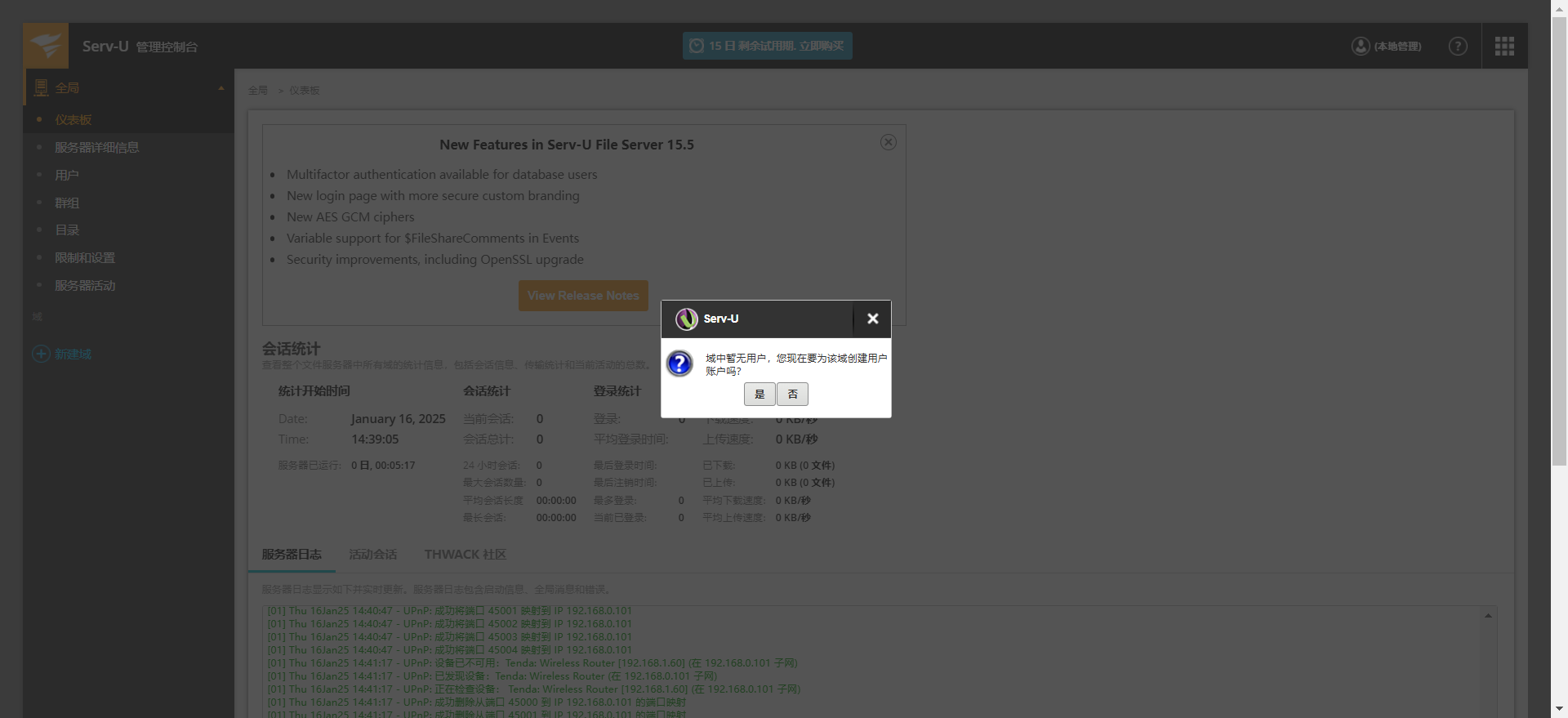
10、 然后跟着向导进行用户创建
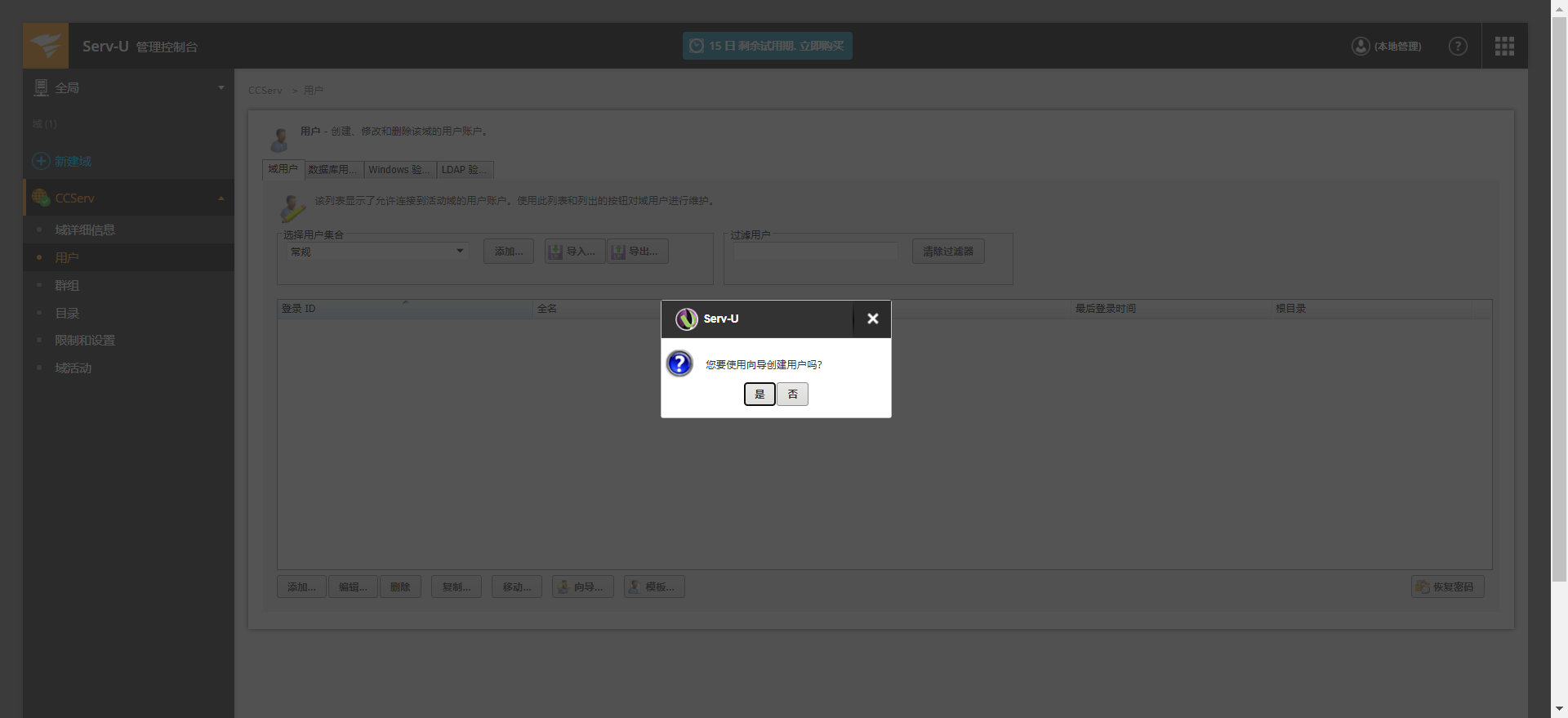
11、 首先创建用户名
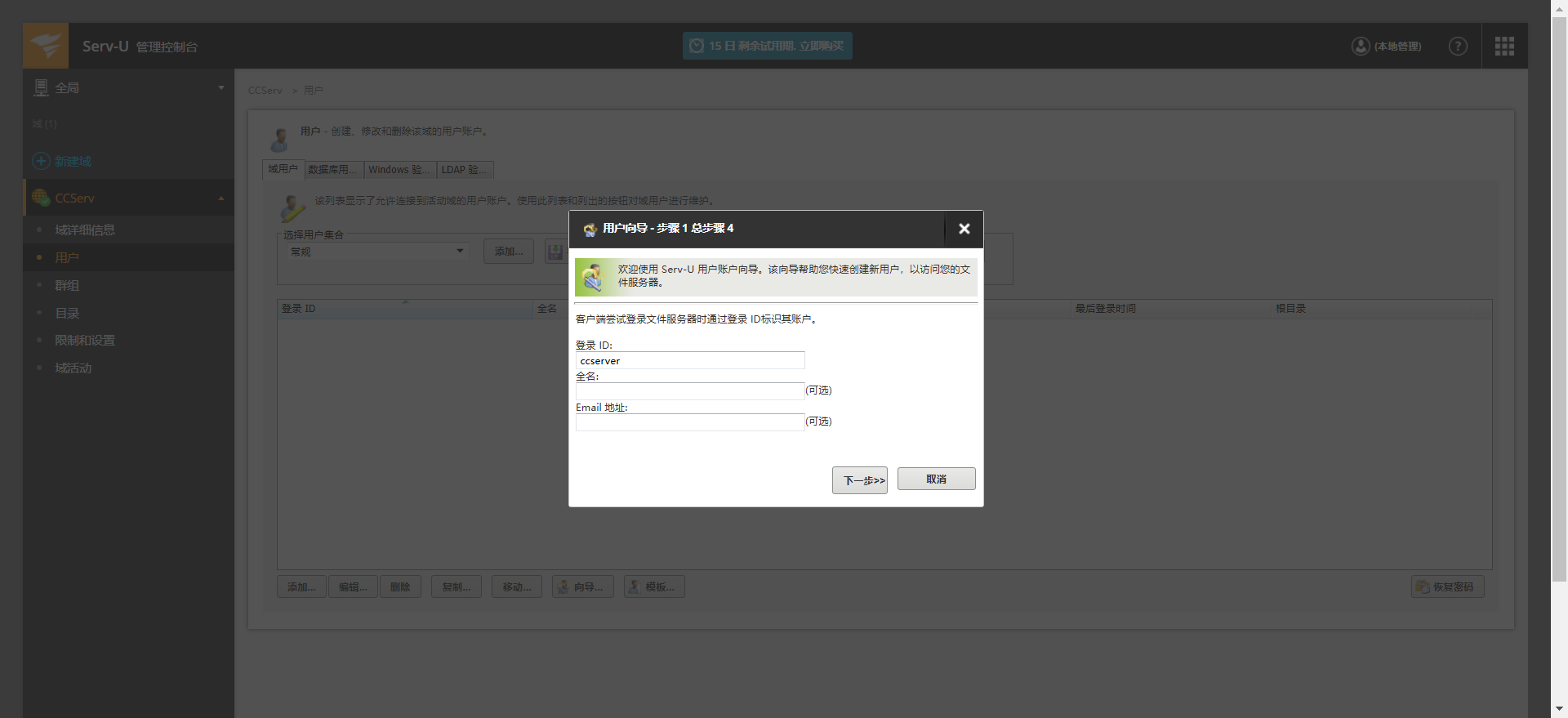
12、 然后创建登录密码
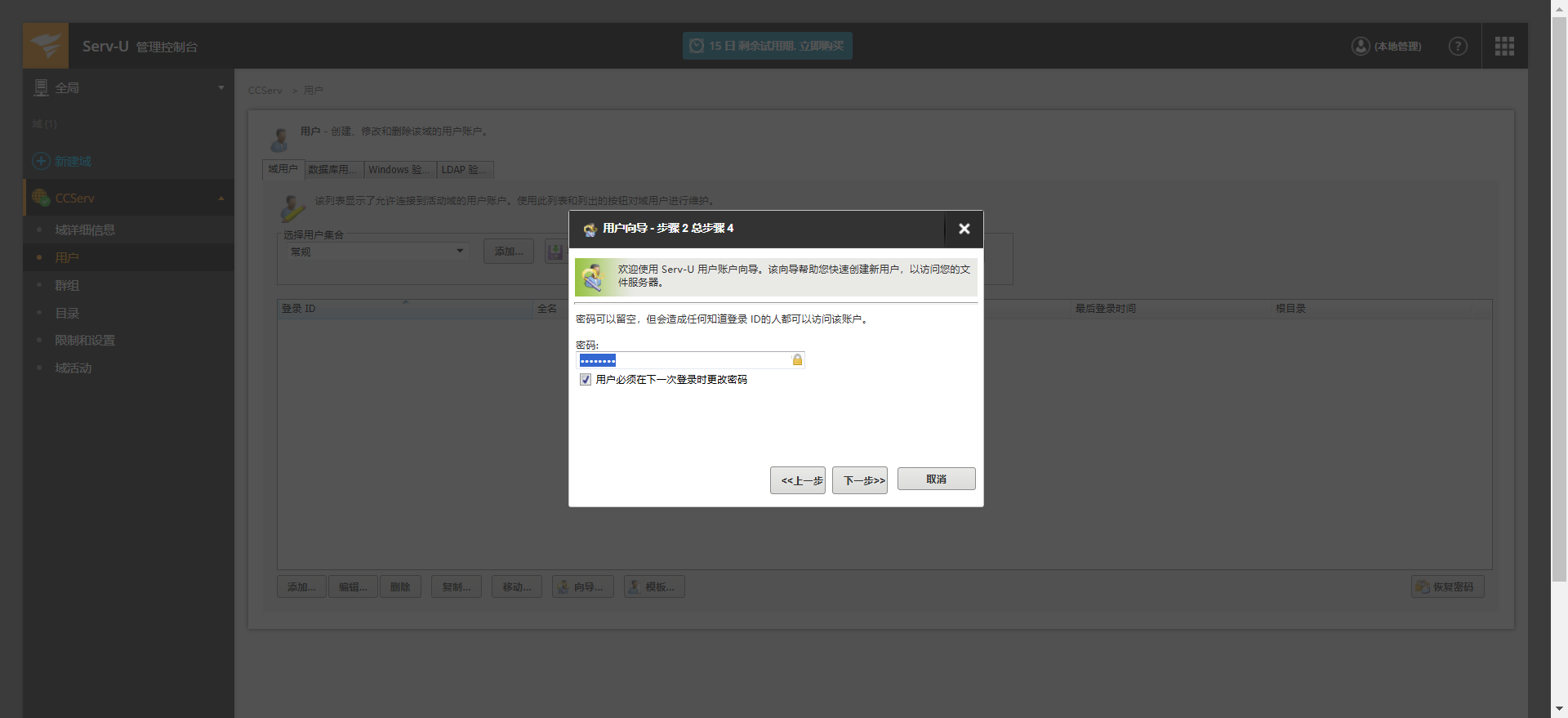
13、 再然后,给这个账号分配可以访问的共享文件夹以及对应的权限
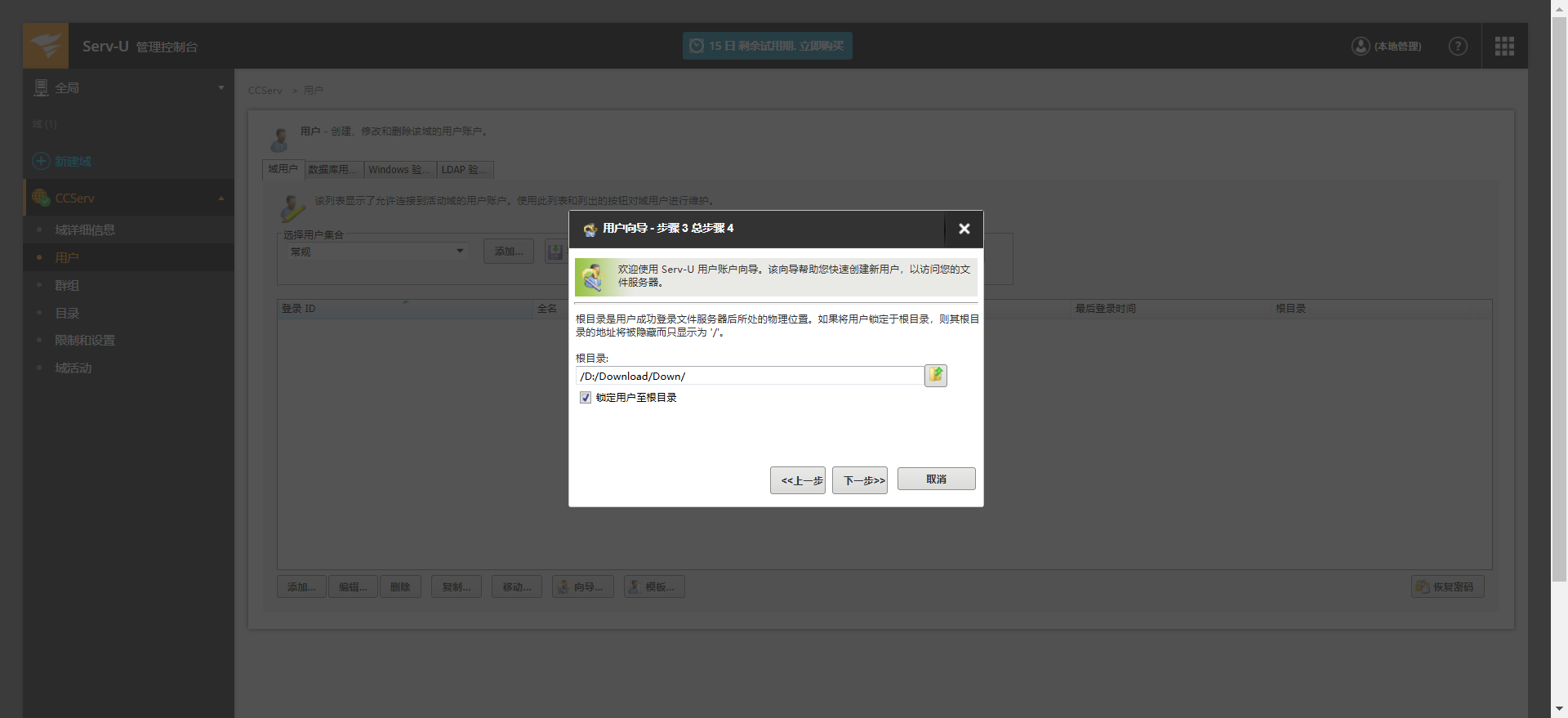
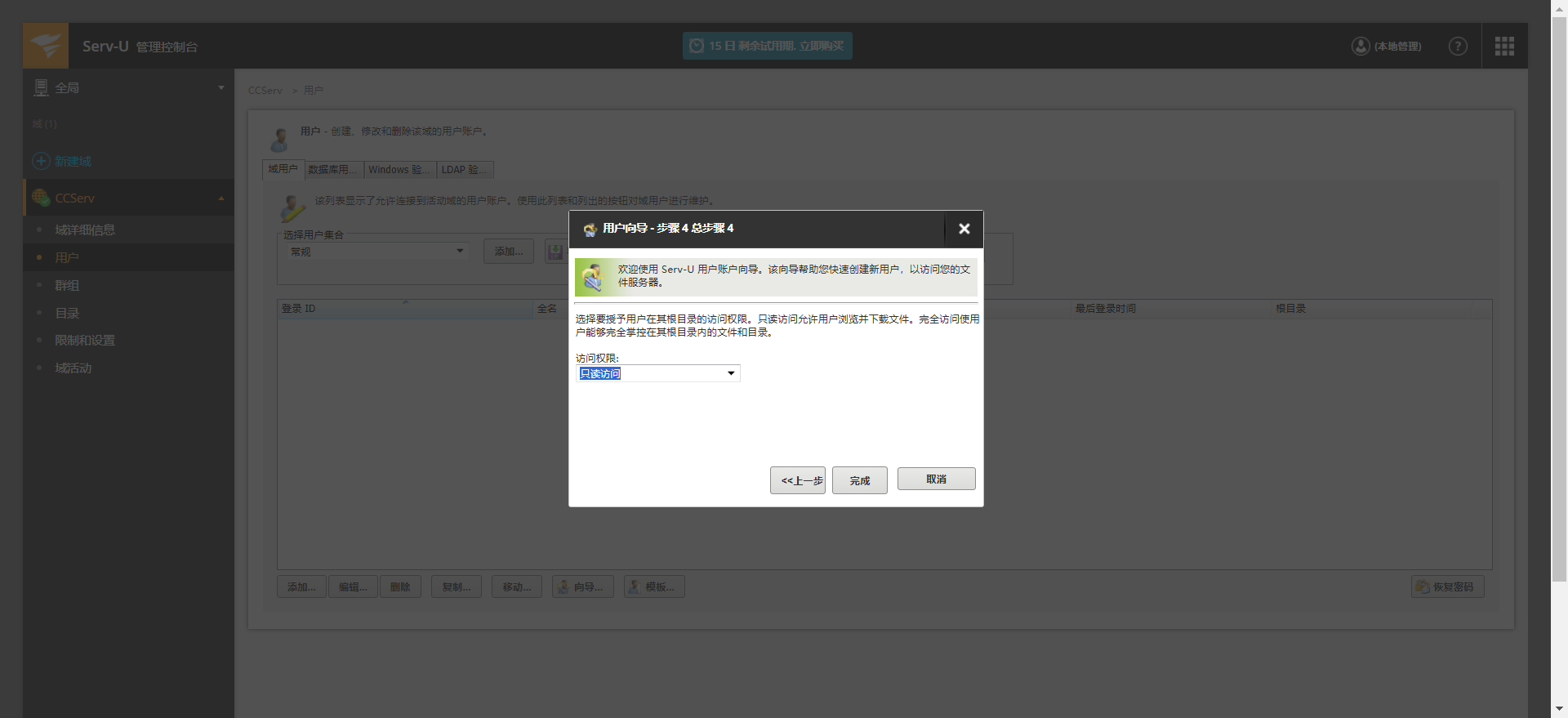
14、 如果配置的您想要配置更加详细的权限,则可以在目录里添加更多的权限操作
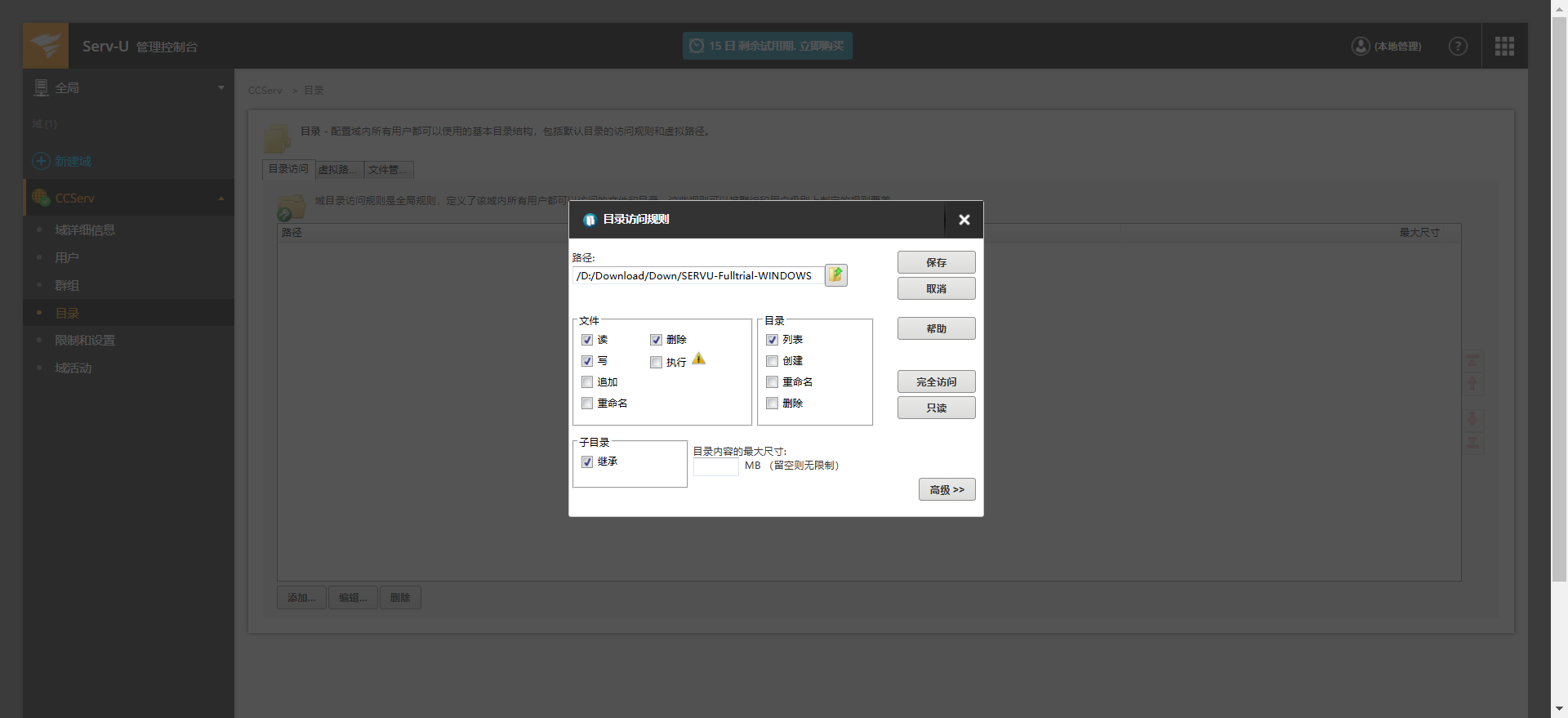
15、 上述创建完毕之后,则已经完成了安装和配置了
四、 内网访问服务
1、 如果您只需要在内网进行使用的话,那么您可以在相同的网络环境下,任意使用一台设备,在浏览器里输入 http://127.0.0.1 则可以进入到登录页面
2、 如果登录提示失败,则可以加上对应的端口号,例如 http://127.0.0.1:88 进行登录访问
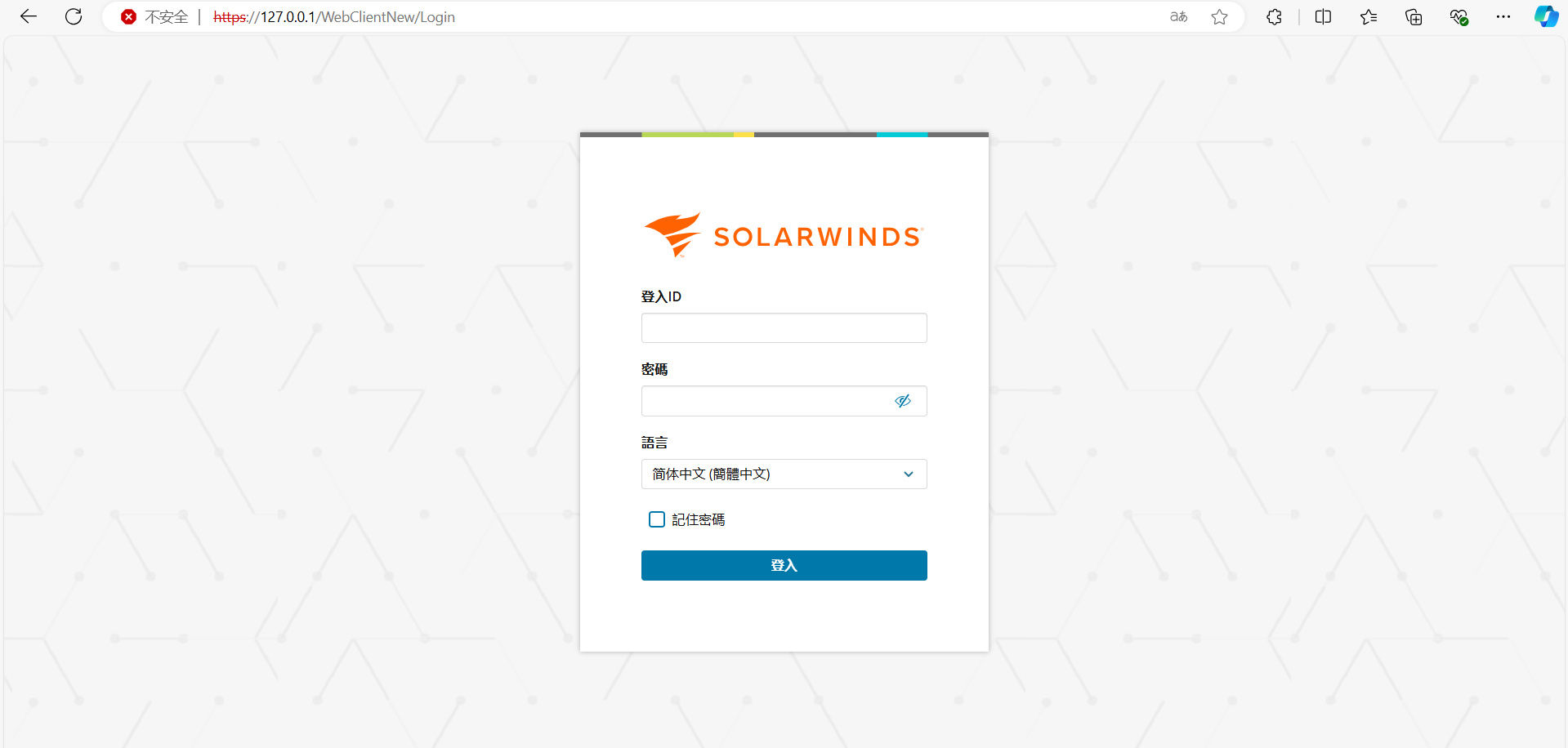
3、 然后输入创建好的用户名密码进行登录
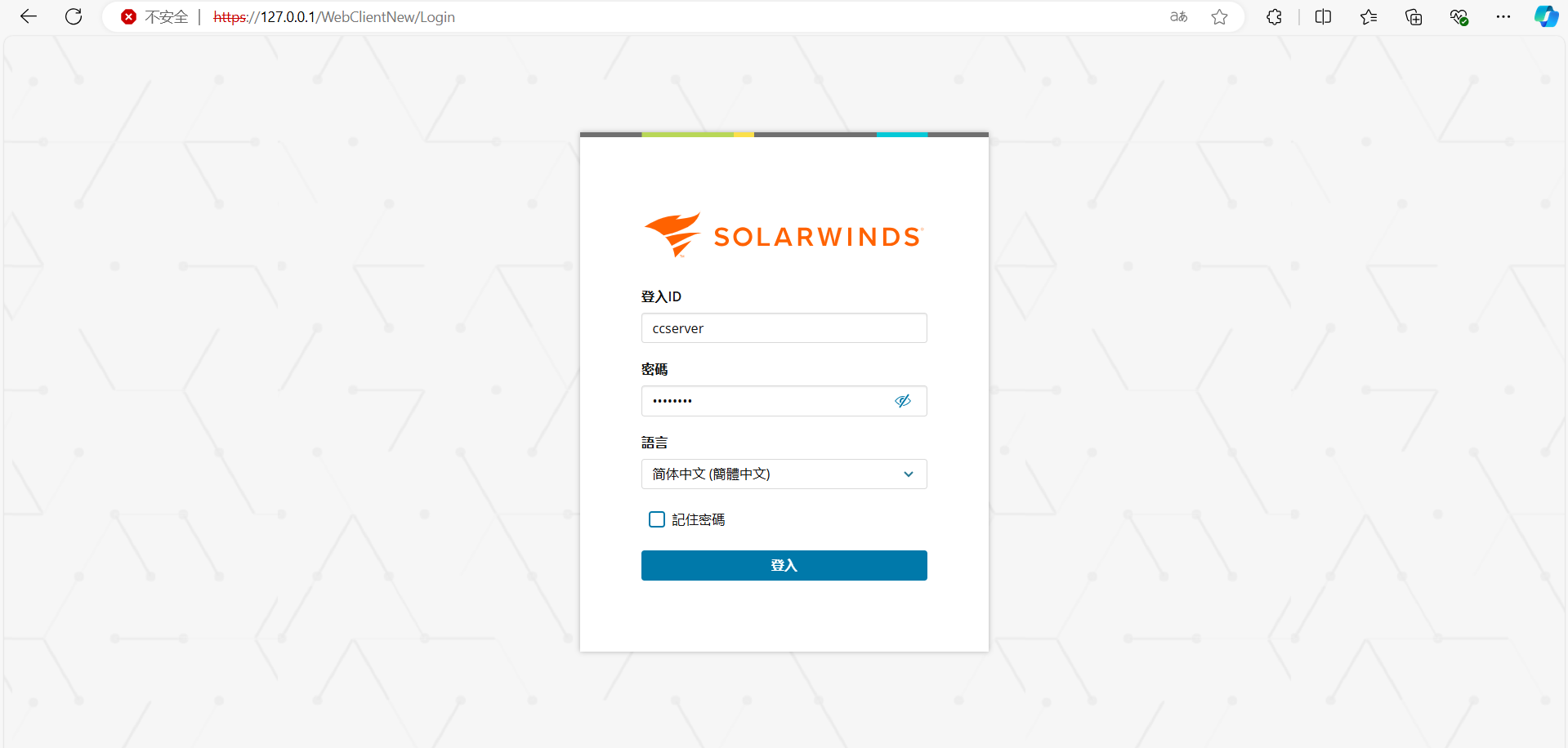
4、 然后根据需要进入对应的服务即可。
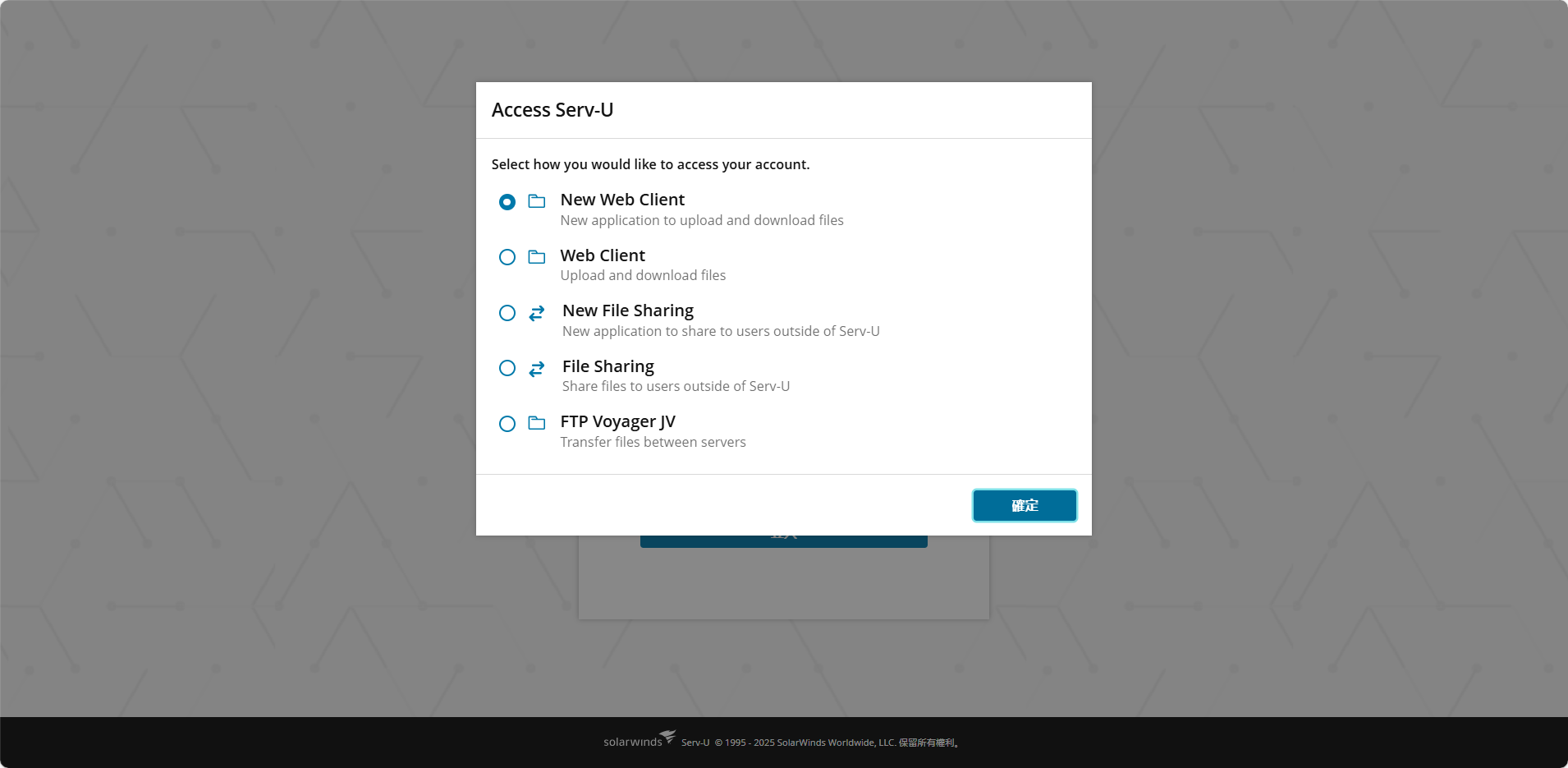
5、 进入之后,就可以看到可以访问的共享文件了
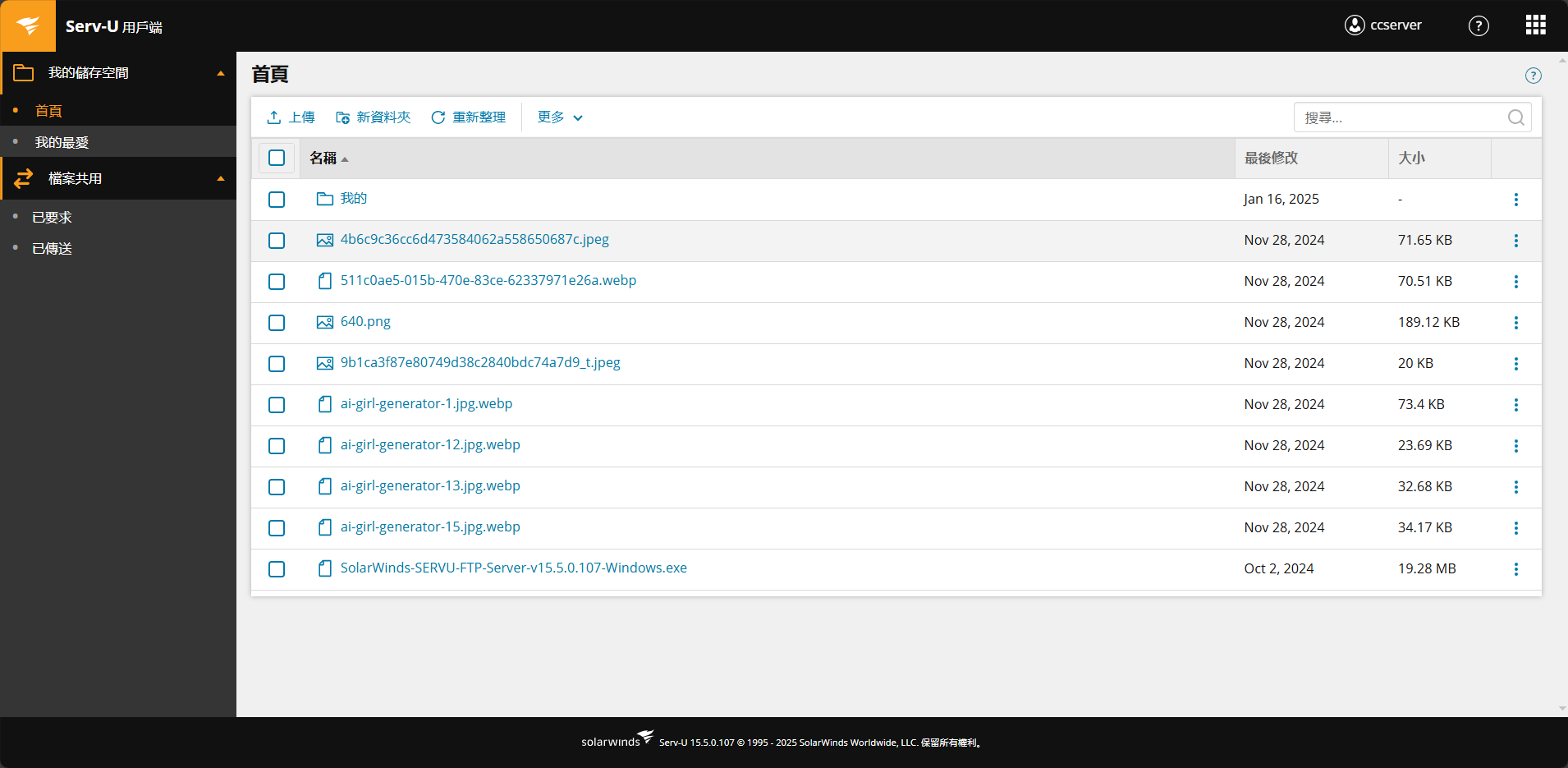
五、 远程访问
1、 如果您想要进行远程访问 Serv-U 服务器,那么就需要用到内网穿透工具来实现,只需要配置一次即可。
2、 首先,先找一个可以使用的内网穿透工具,例如 ZeroNews 内网穿透工具,下载链接:https://www.zeronews.cc/download
3、 然后按照官方的操作文档进行安装运行,https://docs.zeronews.cc/windows-guide
4、 安装好内网穿透工具后,就进入到控制台配置,先添加一个自定义域名,需要容易记住的,然后启用443端口(开启 TLS 证书)
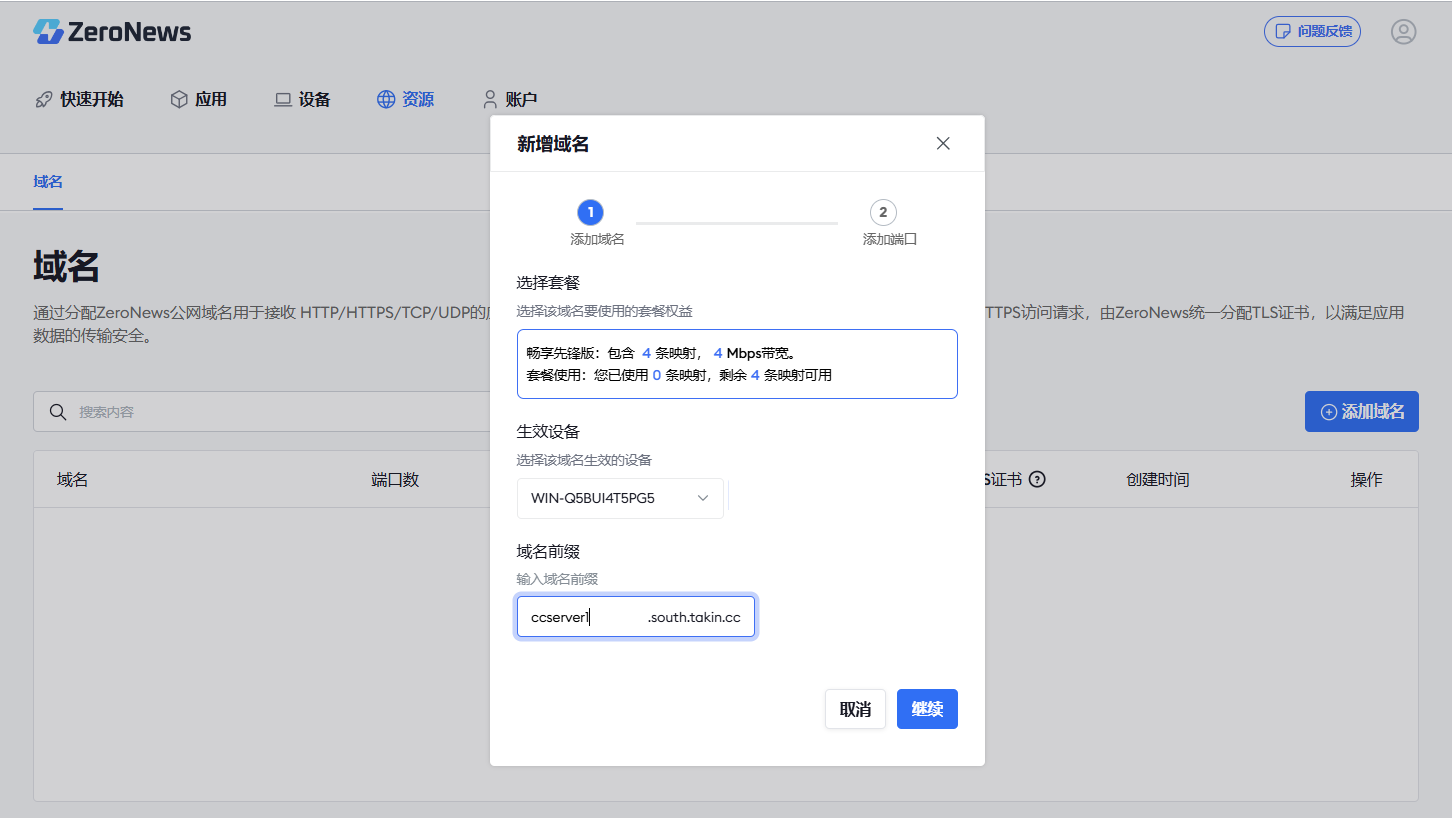
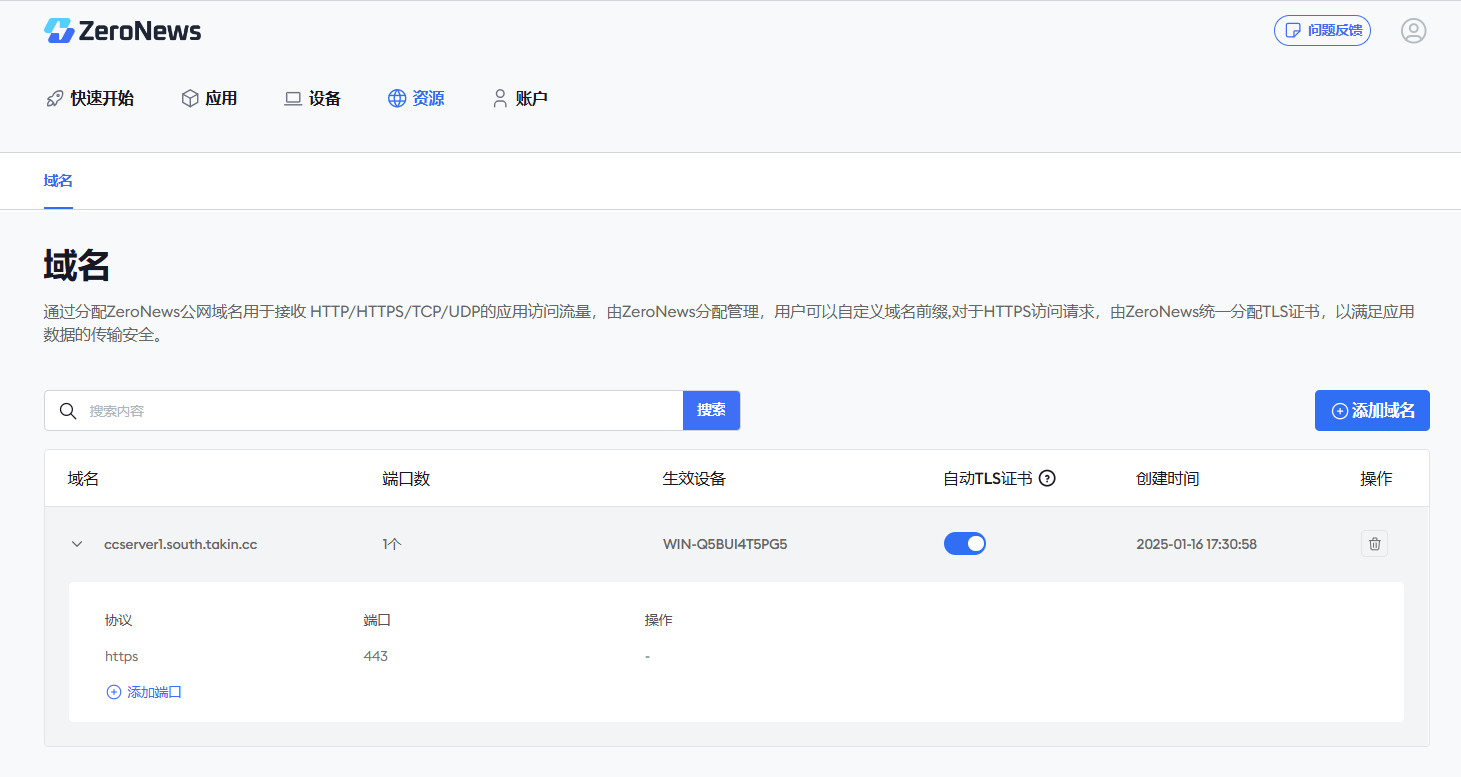
5、 然后在应用里创建映射服务,选择https协议,以及刚创建好的域名,然后内网 IP 默认为127.0.0.0,端口根据刚才配置Serv-U http服务时对应的端口
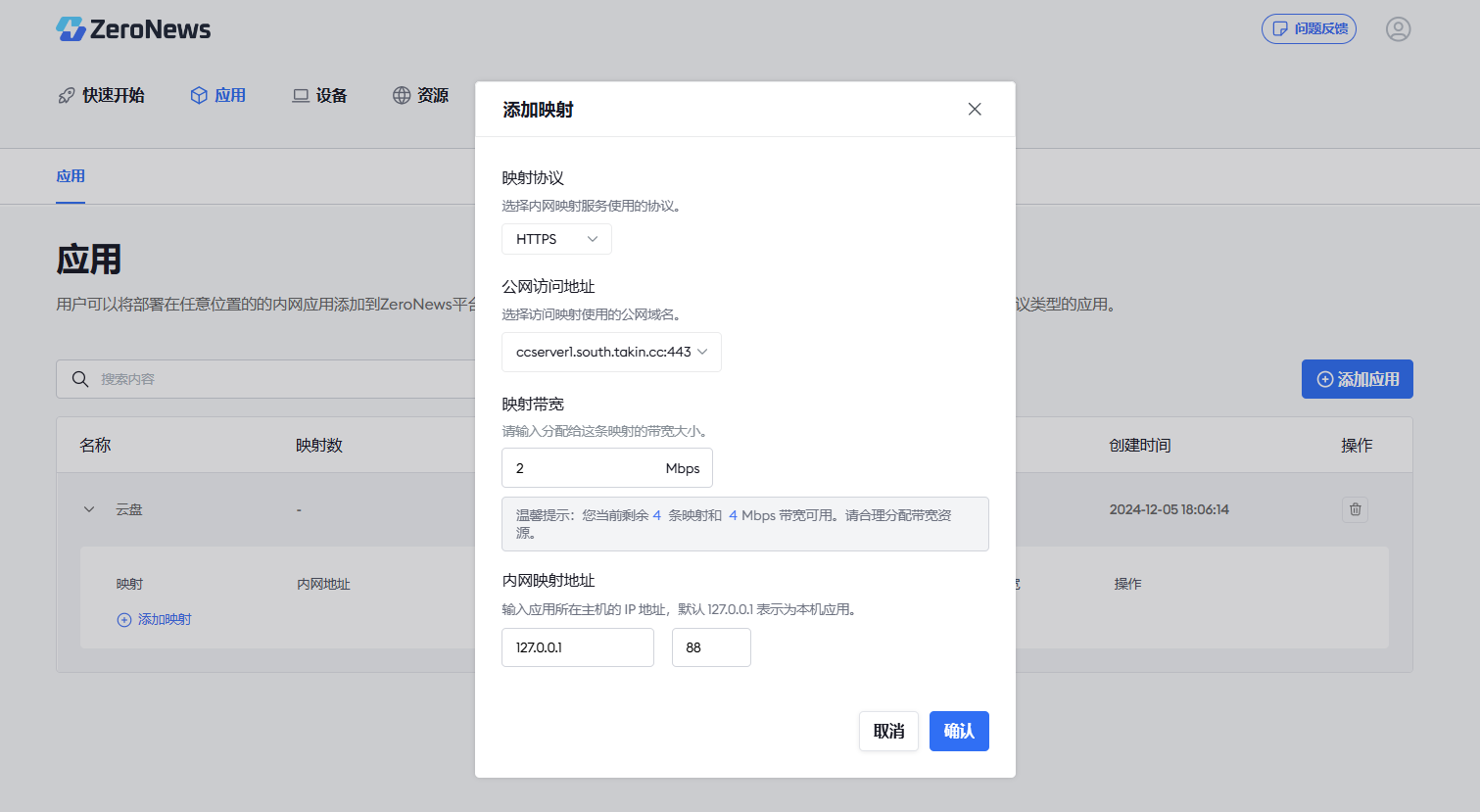
6、 然后就可以得到一个映射地址了
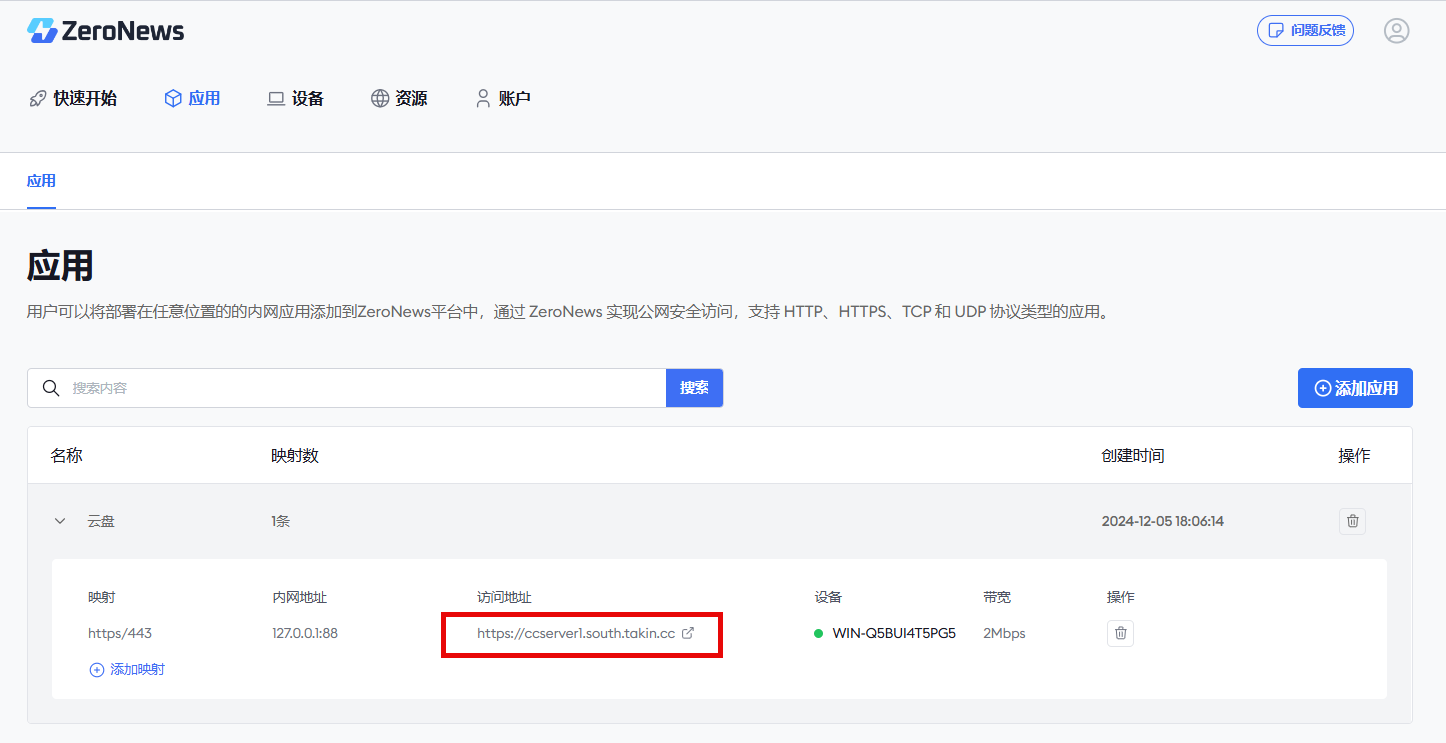
7、 接着,复制这个地址即可在公网访问您的 Serv-U 共享的文件了。
六、 Serv-U 相关操作
1、 提供上传文件服务,支持将您的文件传到服务器里。
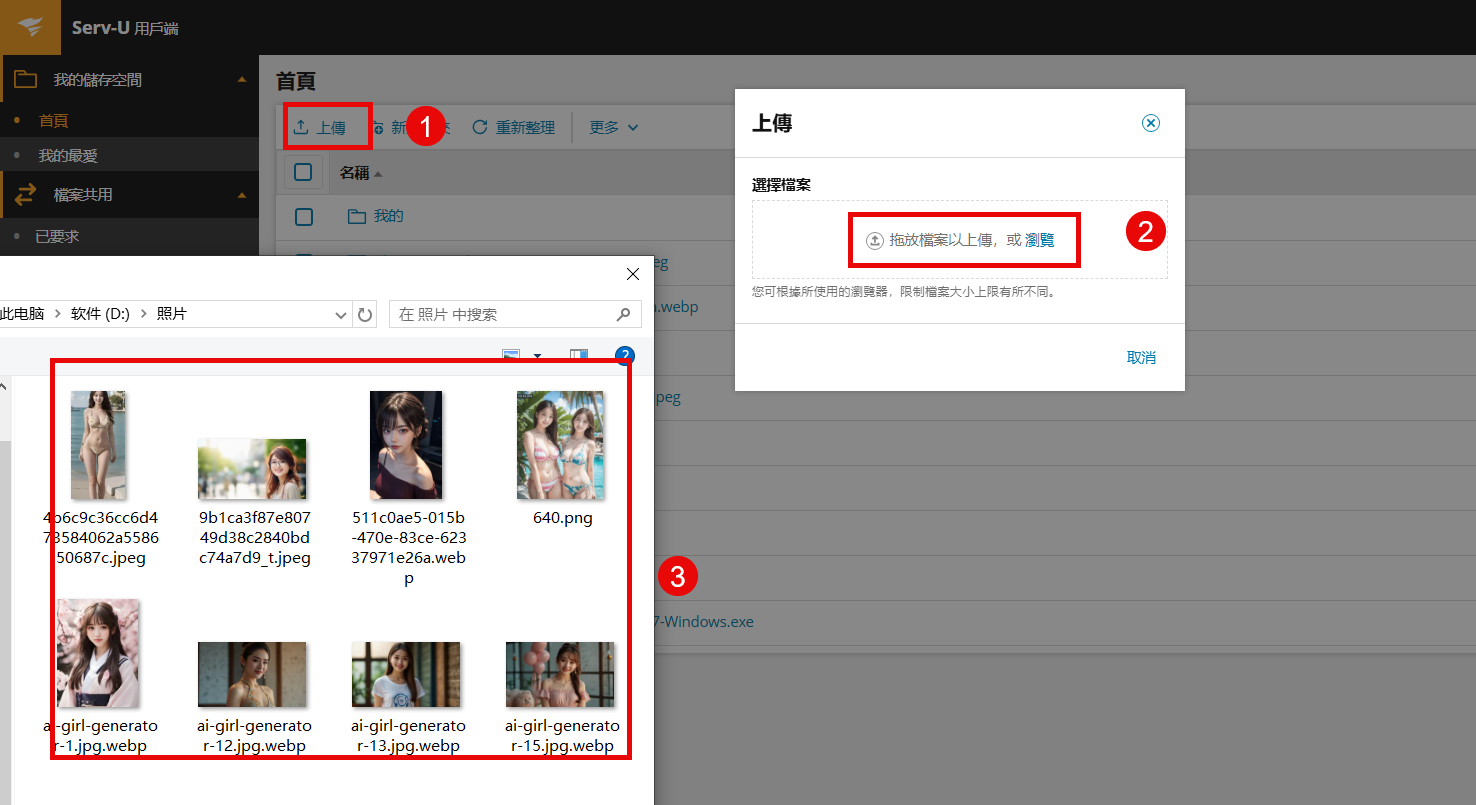
2、 下载/删除/预览文件,根据需要,下载或者删除相关的文件(删除需要拥有权限)

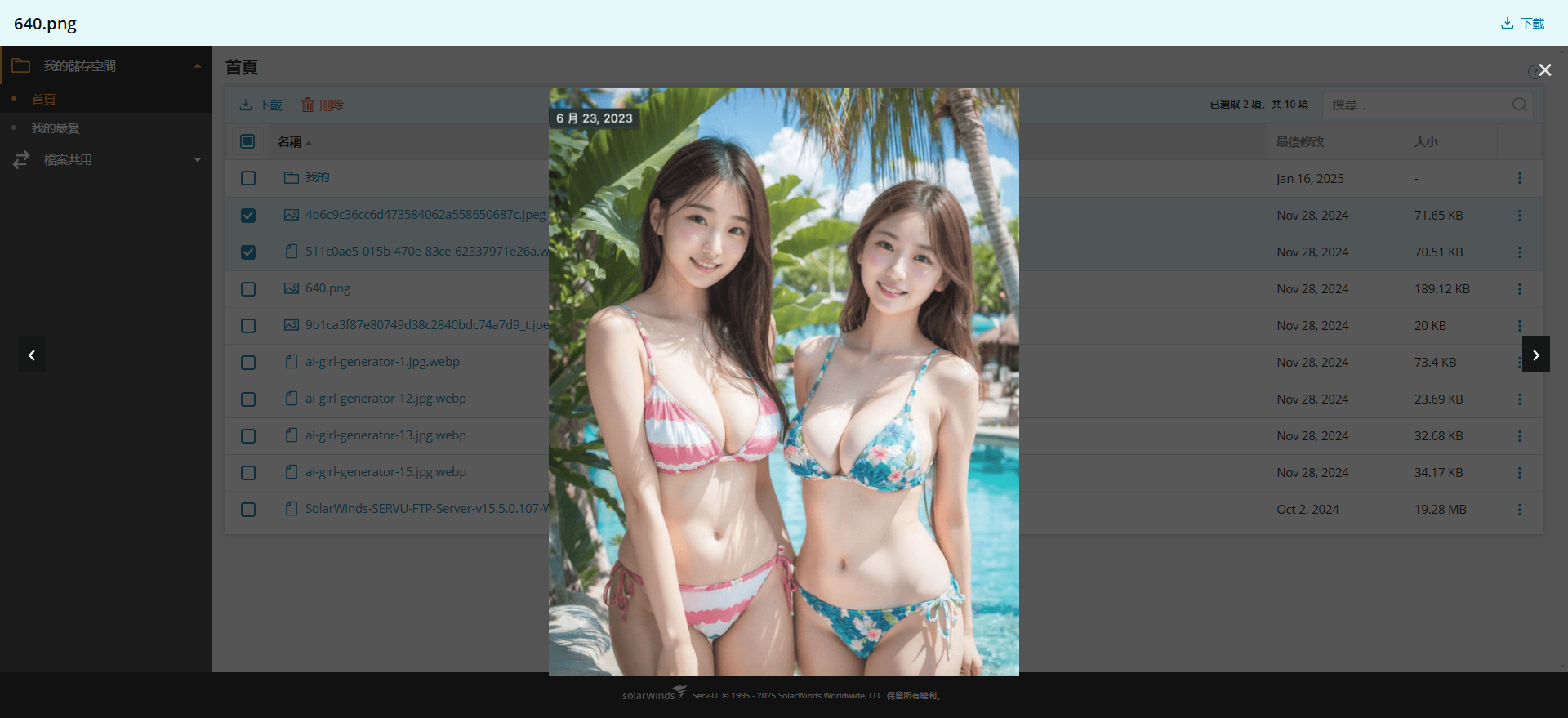
3、 管理功能
a) 可以配置多个账号体系
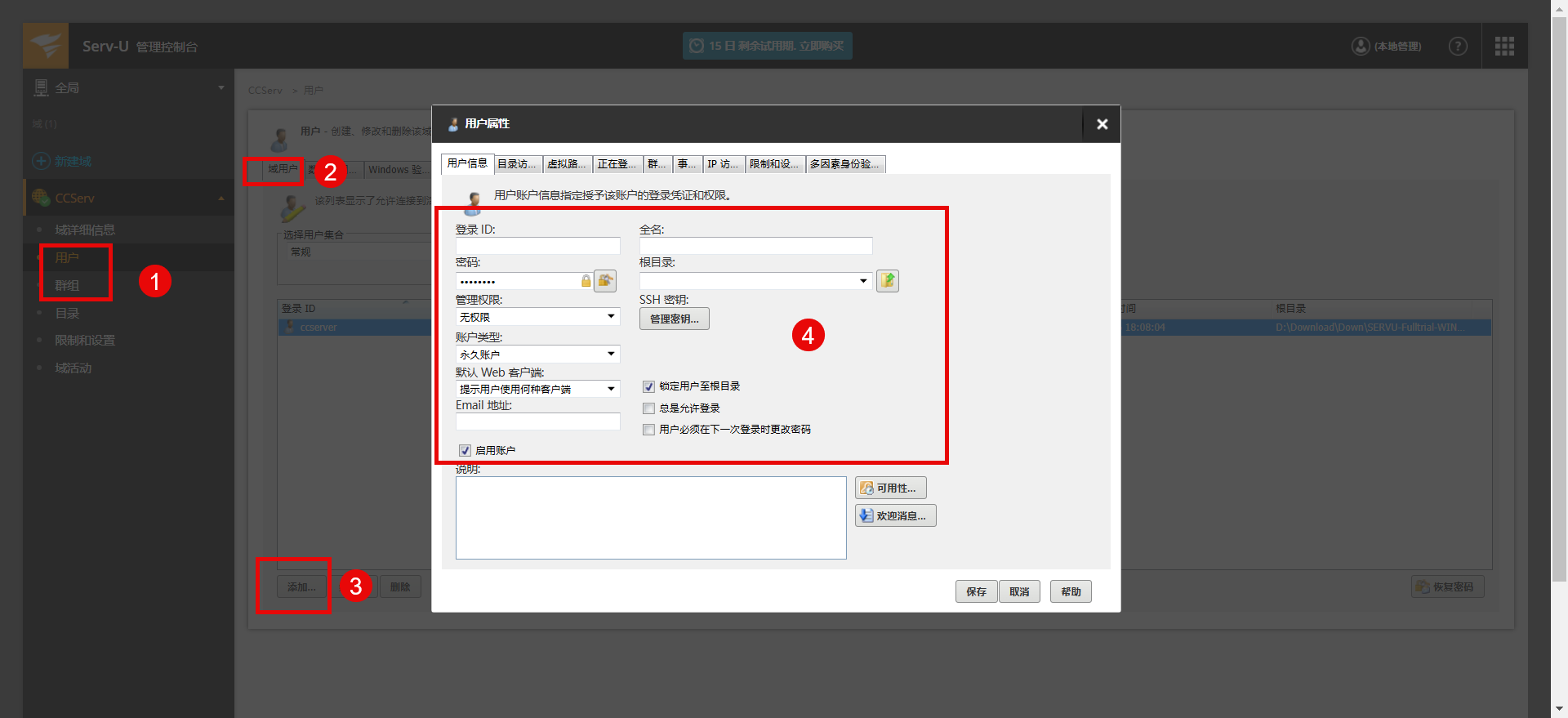
b) 配置不同的权限
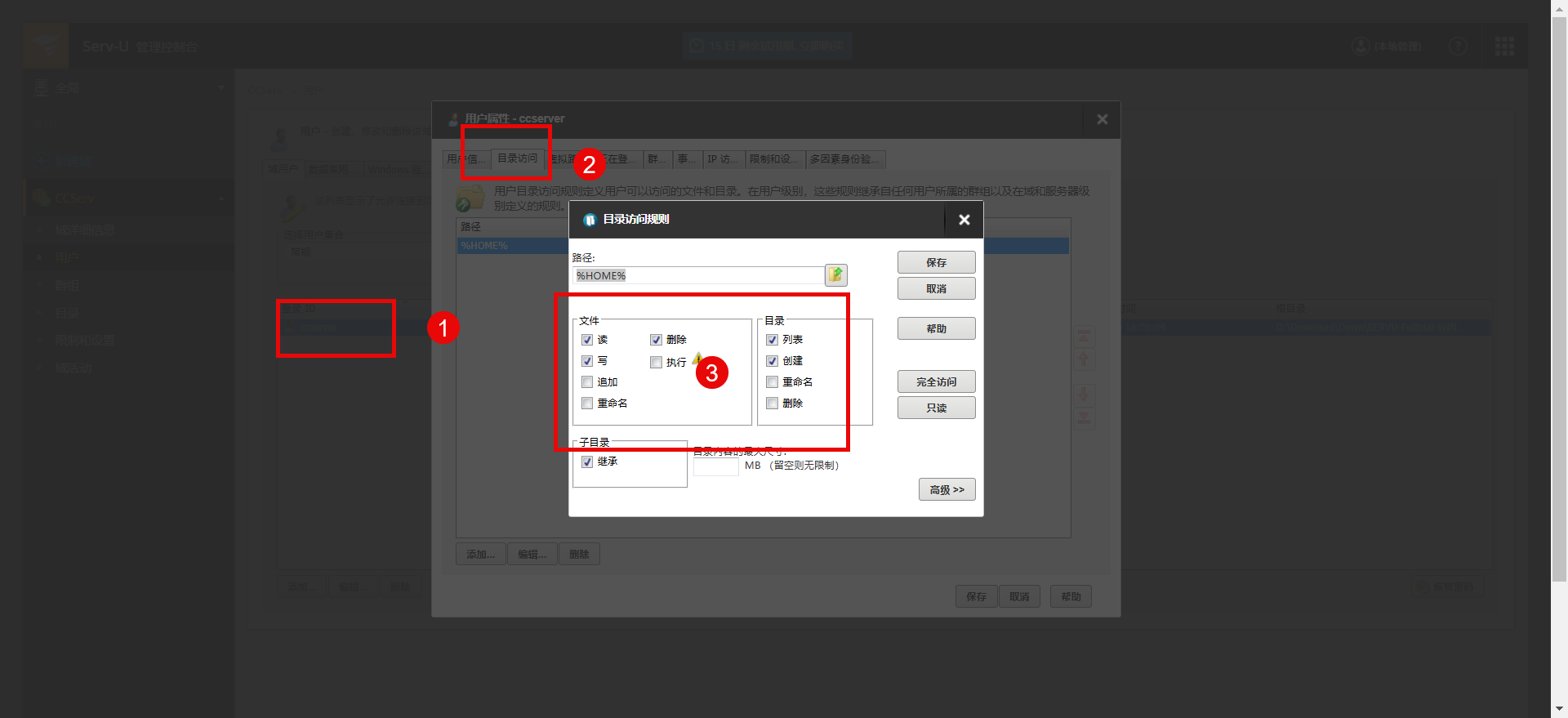
c) 设置访问限制规则
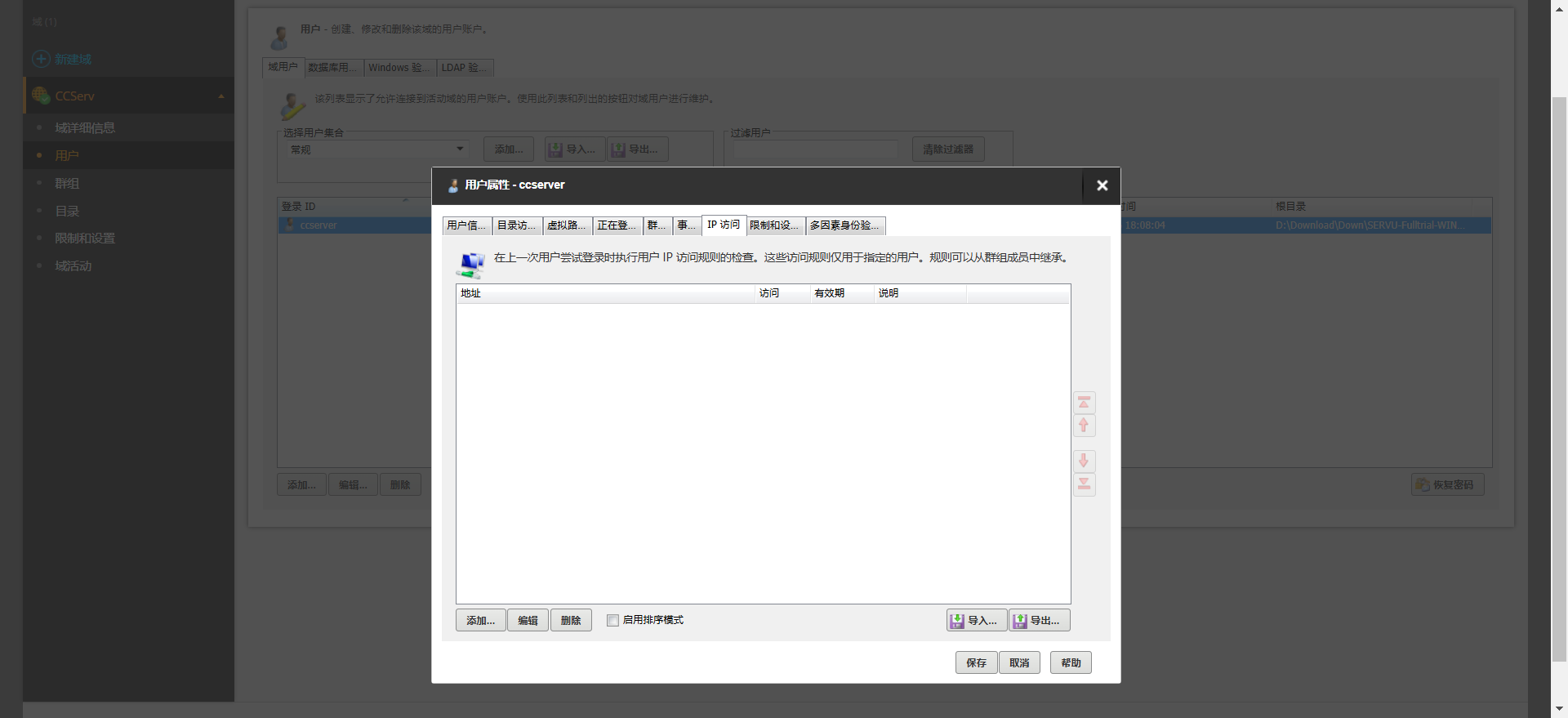
4、 整体操作下来,Serv-U 服务器确实非常强大,里面的功能也是很丰富。相关的内容我就不一一的做展示了,如果有兴趣的小伙伴,可以自己搭建使用。
原创声明:本文系作者授权腾讯云开发者社区发表,未经许可,不得转载。
如有侵权,请联系 cloudcommunity@tencent.com 删除。
原创声明:本文系作者授权腾讯云开发者社区发表,未经许可,不得转载。
如有侵权,请联系 cloudcommunity@tencent.com 删除。
评论
登录后参与评论
推荐阅读
目录

